更新された4月2024:エラーメッセージの表示を停止し、最適化ツールを使用してシステムの速度を低下させます。 今すぐ入手 このリンク
- ダウンロードしてインストール こちらの修理ツール。
- コンピュータをスキャンしてみましょう。
- その後、ツールは あなたのコンピューターを修理する.
一部のユーザーの場合、標準のXboxアプリケーションは認識されません マイクからの音 PCに接続されています。 ヘッドセットまたはスタンドアロンマイクが接続されているかどうかは関係ありません。マイクはグループディスカッションやゲームでは機能しません。 影響を受けるユーザーは、マイクが他のアプリケーションでうまく機能し、Xbox PartyChatで他の人の声を聞くことさえできると報告しています。

この問題は、影響を受けるユーザーにエラーコード0x89231906の「ネットワーク設定がグループチャットをブロックしています」というメッセージが表示された場合とは異なります。
マイクがWindows10のXboxアプリケーションでどのように機能するかを次に示します。
アプリケーションキャッシュのクリア

アプリケーション自体のトラブルシューティングから始めましょう。 Windows 10 Xboxアプリケーションの鈍い性質は、以前のWindowsLiveの性質と似ています。 このアプリケーションには、パフォーマンスとデザインの両方の点で多くの問題があります。
マイクロソフトは問題を解決しようとしているようですが、これまでのところあまり成功していません。 基本的にほとんどの必須機能は期待どおりに機能しますが、常にそうとは限りません。
アプリケーションの問題は、ある時点でキャッシュが構築され、それが発生すると、いくつかの問題が発生する可能性があることです。
このため、最初にアプリケーションサービスをリセットすることをお勧めします。 それでも問題が解決しない場合は、Xboxアプリケーションをデフォルト値にリセットしてみてください。
ここにあなたがする必要があります:
- Windows + Iキーを押して設定を開きます。
- Appsを選択します。
- Xboxアプリケーションを展開し、[詳細設定]を開きます。
- 下にスクロールして、「リセット」をクリックします。
2024 年 XNUMX 月の更新:
ファイルの損失やマルウェアからの保護など、このツールを使用してPCの問題を防ぐことができるようになりました。 さらに、最大のパフォーマンスを得るためにコンピューターを最適化するための優れた方法です。 このプログラムは、Windowsシステムで発生する可能性のある一般的なエラーを簡単に修正します。完璧なソリューションが手元にある場合は、何時間ものトラブルシューティングを行う必要はありません。
- ステップ1: PC Repair&Optimizer Toolをダウンロード (Windows 10、8、7、XP、Vista - マイクロソフトゴールド認定)。
- ステップ2:“スキャンの開始PCの問題の原因である可能性があるWindowsレジストリ問題を見つけるため。
- ステップ3:“全て直すすべての問題を解決します。
パーティチャット用にさまざまなオーディオ形式を試す
Windowsオーディオデバイスは、さまざまなオーディオ形式をサポートしています。 Windowsドライバまたはオーディオソフトウェアとの非互換性が、オーディオの再生または録音に影響を与える場合があります。 さまざまな形式を試すには、次の手順に従います。
まず、次のいずれかを実行します。
- [スタート]ボタンを選択し、[コントロールパネル]と入力し、[コントロールパネル]を選択して、[サウンド]を選択します。
- タスクバーで、サウンドアイコン(日付と時刻の横)を右クリックし、[再生デバイス]を選択します。
- デフォルトのデバイス(強調表示されます)を右クリックし、[プロパティ]を選択して、[詳細設定]タブを選択します。
- [デフォルトの形式]で、チェックボックスをオンにしてオーディオ形式を変更します。 形式を変更した場合は、[テスト]を選択して再生を確認します。
- 終了したら、[OK]を選択します。
Xboxコントローラーを更新します。

多くの人は、XboxOneコントローラーが実際に時々更新する必要のあるソフトウェアを使用していることを知りません。 これを手動で行うには、コントローラーをXbox One本体に接続し、[設定]> [Kinectとデバイス]> [デバイスとアクセサリ]に移動して、楕円をクリックします。 最新のソフトウェアがインストールされている場合は、「利用可能なアップデートはありません」というメッセージが表示されます。 アップデートをインストールする必要がある場合は、インストールするように求められます。
オーディオ録音のトラブルシューティングの実行
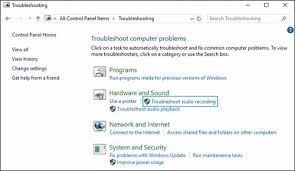
より高度な修復戦略に移行する前に、Windows 10インストールで問題を自動的に解決できないかどうかをテストする必要があります。 影響を受けた複数のユーザーが確認したように、この問題は録音設定の誤りが原因である可能性があります。これは、オーディオ録音のトラブルシューティングを実行することで簡単に修正できます。
このビルトインユーティリティは、オーディオレコーディングデバイスの一般的な問題についてコンピューターをチェックし、動作シナリオが見つかったときにテスト済みの更新プログラムを自動的に適用するように設計されています。 いくつかの関係ユーザーは、このプロセスが追加の手動修正を適用せずに問題を最終的に解決したことを確認しました。
専門家のヒント: この修復ツールはリポジトリをスキャンし、これらの方法のいずれも機能しなかった場合、破損したファイルまたは欠落しているファイルを置き換えます。 問題がシステムの破損に起因するほとんどの場合にうまく機能します。 このツールは、パフォーマンスを最大化するためにシステムも最適化します。 それはによってダウンロードすることができます ここをクリック

CCNA、Web開発者、PCトラブルシューター
私はコンピュータ愛好家で、実践的なITプロフェッショナルです。 私はコンピュータープログラミング、ハードウェアのトラブルシューティング、修理の分野で長年の経験があります。 私はWeb開発とデータベースデザインを専門としています。 また、ネットワーク設計およびトラブルシューティングに関するCCNA認定も受けています。

